Tutorial AutoCAD – Tugas CAD 5
Untuk latihan dasar AutoCAD 3D dengan primitive 3D Solids dapat mengikuti langkah-langkah berikut ini. Perintah 3D solid yang digunakan pada tutorial ini hanya Box, Wedge dan Cylinder. Kasusnya adalah model pisau crusher, dimana tutorial ini merupakan pertanyaan dari salah satu peserta kursus autocad 3d yang disampaikan via email.
Ok mari kita mulai:
Langkah 1:
Klik menu DRAW > MODELING > BOX
Klik kiri di area gambar > pilih LENGTH dibagian command
Arahkan mouse ke sumbu x (kanan atas) > ketik 10 enter
Arahkan mouse ke sumbu y (kanan bawah) > ketik 8 enter
Arahkan mouse ke sumbu z (atas) > ketik 1.5 enter
Langkah 2:
Klik menu DRAW > MODELING > WEDGE
Klik kiri di pojok kiri bawah box > pilih LENGTH dibagian command
Arahkan mouse ke sumbu x (kiri bawah) > ketik 1 enter
Arahkan mouse ke sumbu y (kiri atas) > ketik 8 enter
Arahkan mouse ke sumbu z (atas) > ketik 1.5 enter
Langkah 3:
Klik menu MODIFY > SOLID EDITING > UNION
Klik objek Box & Wedge enter
Langkah 4:
Klik menu DRAW > MODELING > CYLINDER
Klik di pojok kanan atas > ketik 0.5 enter
Langkah 5:
Klik obyek Cylinder
Klik menu MODIFY > MOVE > Klik obyek Cylinder
Arahkan mouse ke sumbu x (kiri bawah) > ketik 2 enter
Klik obyek Cylinder
Klik menu MODIFY > MOVE > Klik objek Cylinder
Arahkan mouse ke sumbu y (kanan bawah) > ketik 2 enter
Langkah 6:
Klik obyek Cylinder
Klik menu MODIFY > COPY > Klik obyek Cylinder
Arahkan mouse ke sumbu x (kiri bawah) > ketik 2 enter
Tekan tombol Esc
Langkah 7:
Klik menu DRAW > MODELING > BOX
Klik titik 1 2 3 seperti pada gambar
Langkah 8:
Klik menu MODIFY > SOLID EDITING > UNION
Klik objek 2 Cylinder & Box enter
Langkah 9:
Kik objek hasil penggabungan Cylinder & Box
Klik menu MODIFY > MIRROR
Klik titik Midpoint 1 & 2 enter
Langkah 10:
Klik menu MODIFY > SOLID EDITING > SUBTRACT
Klik objek penggabungan Box & Wedge ( titik 1) enter
Klik objek penggabungan Box & Cylinder ( titik 2) enter
Langkah 11:
Klik menu VIEW> VISUAL STYLES > CONCEPTUAL
Silahkan unduh ebook
Tutorial AutoCAD Tugas 5 – Box, Wedge, Cylinder (Pisau Crusher)
dalam bentuk pdf dengan klik download dibawah ini:
………………………………………………………………………………………………………………
Berikut kursus CAD yang sudah selesai dilaksanakan
(klik untuk membaca ulasan setiap kegiatan!!!)
![]()
………………………………………………………………………………………………………………
Belajar Gratis Tutorial AutoCAD Dasar
- Rendering Rumah Bertingkat Bagian 1 – Pemilihan Material
- Rendering Rumah Bertingkat Bagian 2 – Penerapan Material
- Rendering Rumah Bertingkat Bagian 3 – Posisi Kamera
- Rendering Rumah Bertingkat Bagian 4 – Konfigurasi Rendering
- Rumah Tinggal Bagian 1 – Denah
- Rumah Tinggal Bagian 2 – Tampak Depan dan Belakang
- Rumah Tinggal Bagian 3 – Tampak Samping Kanan dan Kiri
- Rumah Tinggal Bagian 4 – Pondasi Batu Kali
- Rumah Tinggal Bagian 5 – Potongan A-A
- Rumah Tinggal Bagian 6 – Potongan B-B
- Rumah Tinggal Bagian 7 – Potongan C-C
- Pos Jaga Bagian 1 – Denah
- Pos Jaga Bagian 2 – Atap
- Pos Jaga Bagian 3 – Tampak Belakang
- Pos Jaga Bagian 4 – Tampak Depan
- Pos Jaga Bagian 5 – Tampak Kiri Kanan
- Pos Jaga Bagian 6 – 3 Dimensi
- Pos Jaga bagian 7 – Rendering
- Tugas CAD 1 – Circle – Trim (RockerArm)
- Tugas CAD 2 – Polygon, Circle, Line, Copy, Trim, Array
- Tugas CAD 3 – Circle, Line, Copy, Trim, Move, Rotate
- Tugas CAD 4 – Region, Extrude, Subtract, Fillet
- Tugas CAD 5 – Box, Wedge, Cylinder (CrusherKnife)
- Tugas CAD 6 – Sphere, Cylinder, Cone, Box
- Fillet 3D
- Sambungan Kayu – Bibir Lurus
………………………………………………………………………………………………………………
Tutorial Building Information Modeling (BIM) untuk Pemula
Pemodelan 3D Jembatan Gelagar Beton Bertulang
Penulangan Pelat Lantai Kendaraan Jembatan 25 meter


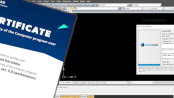

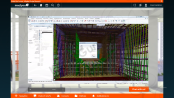

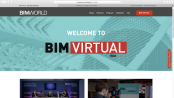






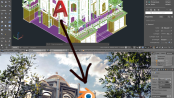









































































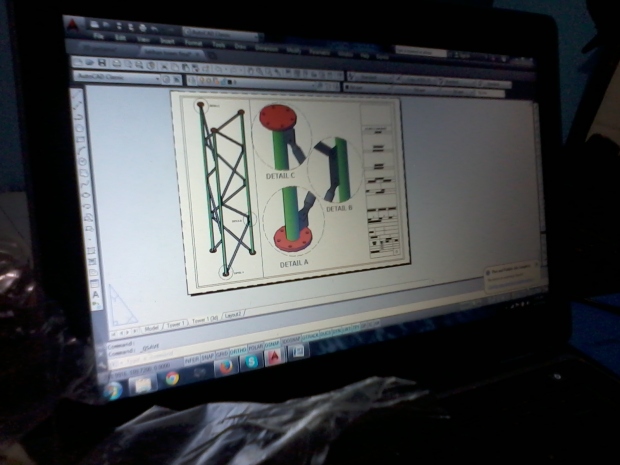


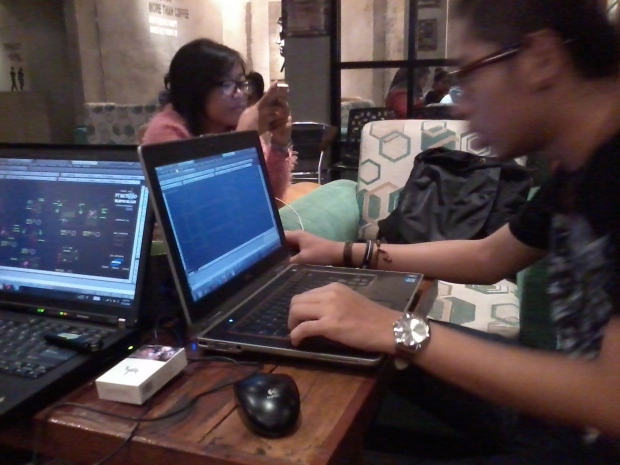




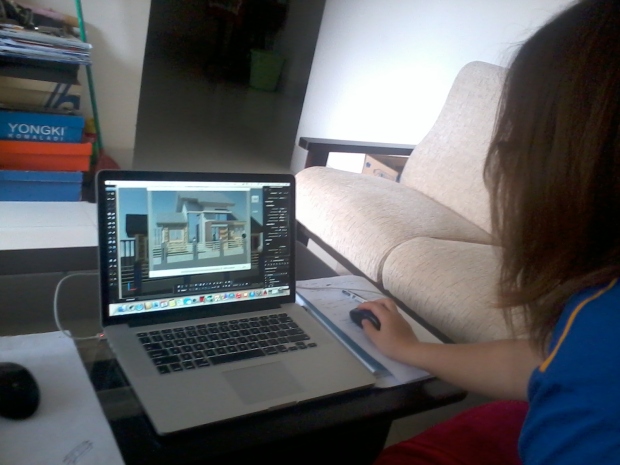














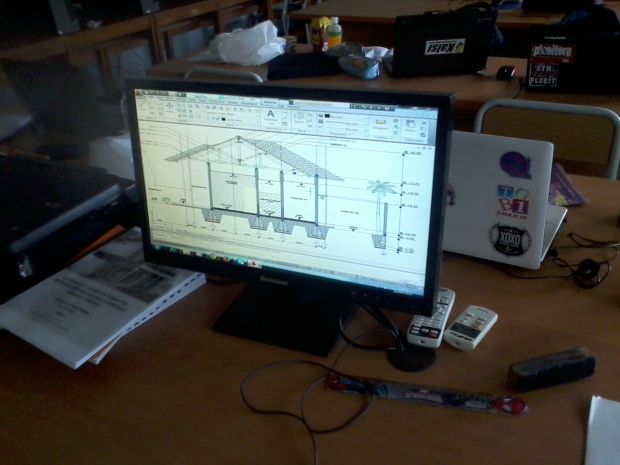





























































Leave a comment